国旅手游网提供好玩的手机游戏和手机必备软件下载,每天推荐精品安卓手游和最新应用软件app,并整理了热门游戏攻略、软件教程、资讯等内容。欢迎收藏
网友失退提问:电脑卡顿不流畅怎么解决方法
凡是经常使用电脑的小伙伴们,不知道你们有没有遇到过电脑卡到动不了,鼠标也点不动的情况呢。小编认为这不是什么大问题,只要我们经过以下设置就可以改变。
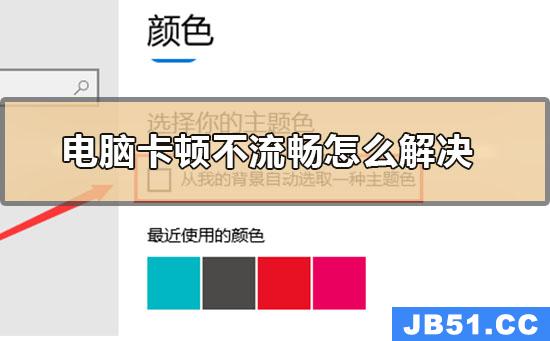
第一种方法
1.右击桌面此电脑图标,选择“属性”。
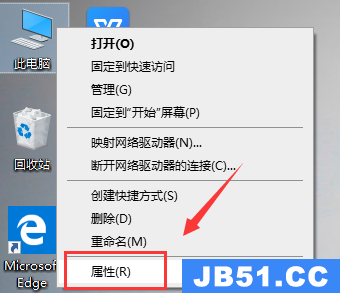
2.在左侧找到“高级系统设置”。
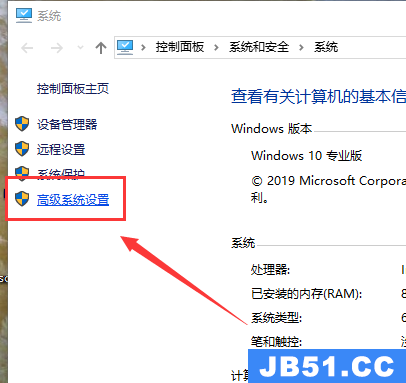
3.在高级选项下点击“设置”,选中调整为最佳性能,点击“确定”。
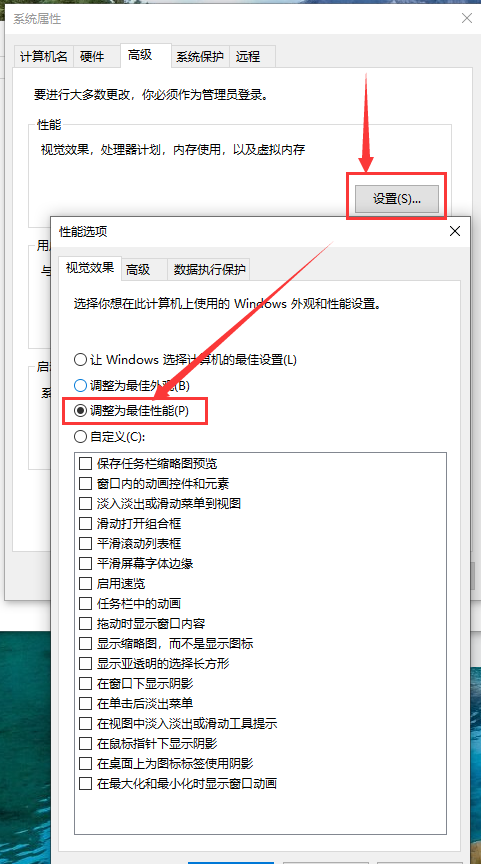
4.返回桌面,右击桌面,点击“个性化”。
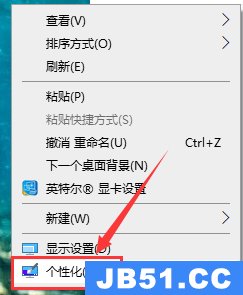
5..在左侧找到颜色选项,下拉界面,取消“在以下区域显示主题色”的两个勾选即可。
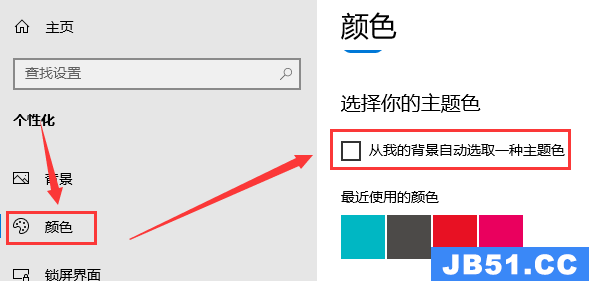
第二种方法
除了设置颜色,我们还可以关闭windows中的动画来提高运行速度,减少卡顿
1.快捷键【Win】+【i】打开【设置】,找到【轻松使用】
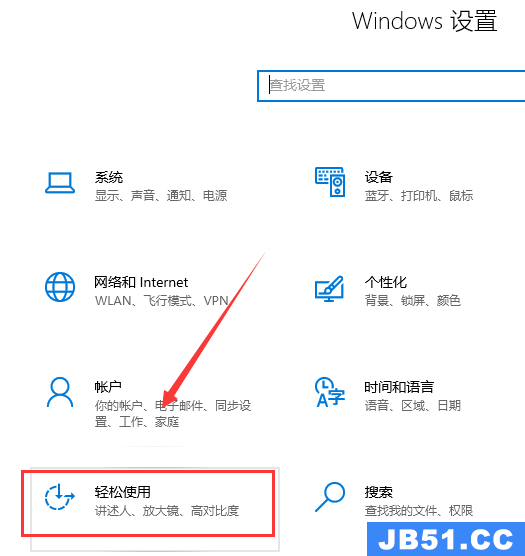
2..进去后在右边找到"windows中显示动画",把其关掉。电脑相对来说就会流畅一些
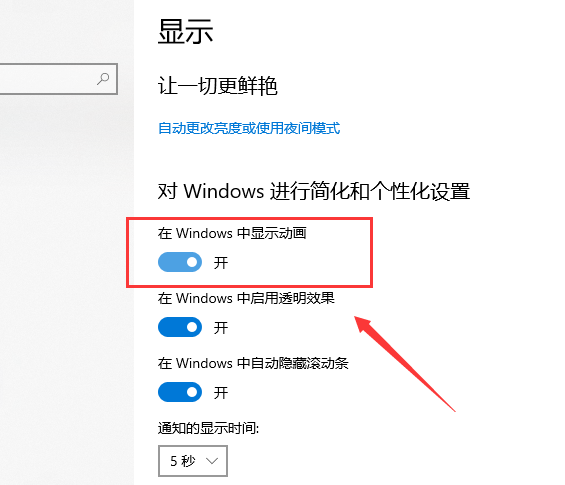
更多电脑卡顿相关信息:
win10更新1909后卡顿怎么办>>>
win10右键刷新卡顿怎么办>>>
玩吃鸡卡顿怎么办>>>
以上就是小编给各位小伙伴带来的电脑卡顿不流畅怎么解决的所有内容,希望你们会喜欢。更多相关教程请收藏国旅软件(jb51.cc)~
以上是国旅软件为你收集整理的电脑卡顿不流畅怎么解决全部内容。
如果觉得国旅软件网站内容还不错,欢迎将国旅软件推荐给好友。
关于《电脑卡顿不流畅怎么解决》相关问题的解答噬心小编就为大家介绍到这里了。如需了解其他软件使用问题,请持续关注国旅手游网软件教程栏目。
版权声明:本文内容由互联网用户自发贡献,该文观点仅代表作者本人。本站仅提供信息存储空间服务,不拥有所有权,不承担相关法律责任。如果发现本站有涉嫌抄袭侵权/违法违规的内容,欢迎发送邮件至【1047436850@qq.com】举报,并提供相关证据及涉嫌侵权链接,一经查实,本站将在14个工作日内删除涉嫌侵权内容。
本文标题:【电脑卡顿不流畅怎么解决win10[电脑卡顿不流畅怎么解决win7]】
本文链接:http://www.citshb.com/class181717.html
